Mnoho uživatelů má mylnou představu, že Chromebookům chybí kvalitní aplikace, pokud jde o kreativní práci. Ale to je daleko od pravdy. Nedávno jsme psali o nejlepších editorech fotografií dostupných v Chromebooku, abychom dokázali stejnou věc. A v tomto článku uvedeme seznam nejlepších aplikací pro kreslení pro Chromebooky. Tyto kreslicí aplikace nejen fungují bezchybně, ale přinášejí také dotykové ovládání na celou obrazovku s neuvěřitelnou řadou nástrojů a funkcí. Ve skutečnosti jsme pečlivě vybrali aplikace, které mají offline podporu a nabízejí nejnižší latenci při kreslení na Chromebooku. Takže v této poznámce pojďme a podívejme se na nejlepší aplikace pro kreslení pro Chromebook.
Nejlepší aplikace pro kreslení pro Chromebook v roce 2021
Zde jsme zmínili 10 nejlepších aplikací pro kreslení pro Chromebook, které zahrnují aplikace pro Android, Linux, Web a Chrome. Testoval jsem všechny zmíněné aplikace a na Chromebooku fungují docela dobře bez problémů s latencí dotyku. Takže bez prodlení rozbalme seznam. Obsah + -
1. Skicář od společnosti Autodesk
Sketchbook je velmi populární program pro digitální kreslení a je doporučeno jak pro profesionály, tak pro začátečníky. A nejlepší na tom je, že tento výkonný program je nyní k dispozici na Chromebookech díky podpoře Androidu. Sketchbook běží fenomenálně dobře v režimu celé obrazovky s obrovským plátnem, několika nástroji a vrstvami.
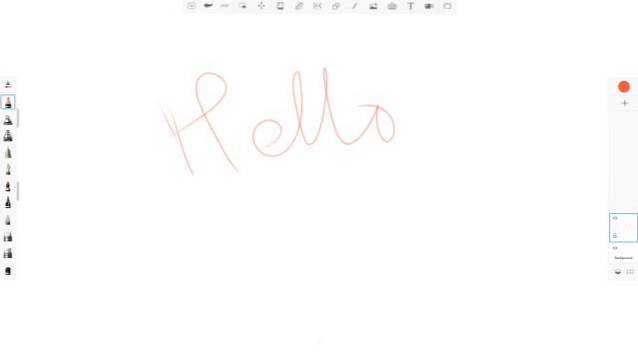
Kromě toho v mém testování, latence dotykové obrazovky byla téměř nulová a já jsem mohl čerpat z mého HP Chromebooku x360 bez jakéhokoli pádu nebo problémy se zmrazením. V této aplikaci můžete dokonce použít aktivní stylus a také podporuje odmítnutí dlaně.
Jednoduše řečeno, Sketchbook od společnosti Autodesk není třeba příliš představovat, pokud jde o kreslení a skicování. Jediná věc, kterou potřebujete vědět, je, že můžete na Chromebook nainstalovat Sketchbook bez jakýchkoli hacků a má také offline podporu, protože používáte aplikaci pro Android.
Nainstalujte: Skicář (zdarma)
2. ArtFlow
Sketchbook je určitě profesionální aplikace pro kreslení a malování, ale začátečníci by mohli být ohromeni obrovskou škálou funkcí a nástrojů. V takovém případě bych doporučil ArtFlow, vynikající aplikaci pro Android pro digitální kreslení a skicování. Tuto aplikaci můžete snadno nainstalovat do Chromebooku a funguje jako kouzlo.
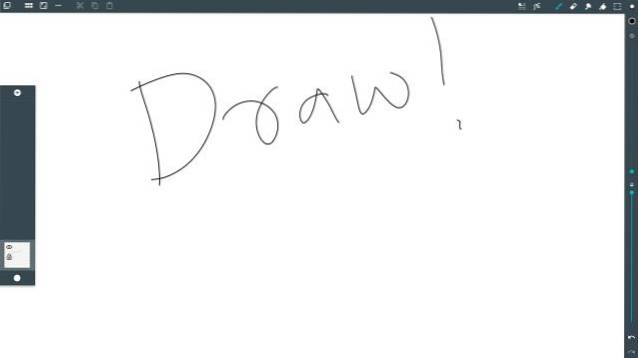
Nejlepší na této aplikaci je, jak lehká je, což se při kreslení na velké plátno promítá do téměř nulové latence. A máte k dispozici nástroje, různé štětce, posuvník krytí, výběr barev a téměř vše, co potřebujete, abyste mohli začít s malováním na Chromebookech.
Nemluvě, získáte také podporu náklonu, která vám významně pomůže při ovládání šířky čáry a rotace s určitými kartáči. Celkově vzato je ArtFlow lehká a vynikající aplikace pro skicování a s touto aplikací byste určitě měli začít svou cestu kresbou na Chromebooku.
Nainstalujte: ArtFlow (zdarma, nabízí nákupy v aplikaci)
3. Adobe Illustrator Draw / Adobe Photoshop Sketch
Podobně jako Sketchbook, Adobe Illustrator a Sketch jsou dva výkonné malířské programy dostupné ve Windows a macOS a nyní je můžete použít také v Chromebooku. Tato aplikace je přímo dostupná v Obchodu Play a tam pracuje v režimu celé obrazovky s ovládacími prvky dotykové obrazovky, myši a klávesnice.
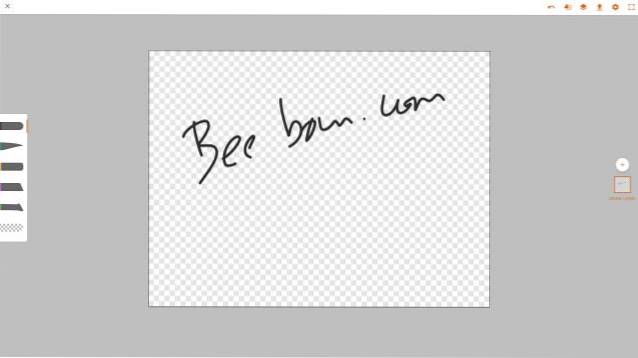
Pokud si nejste jisti, kterou ze dvou aplikací Adobe zvolit, doporučil bych vám nejprve použít aplikaci Adobe Illustrator Draw. To je vektorové kreslení aplikace což znamená, že můžete volně kreslit na velké plátno pomocí několika štětců, vrstev a možností nástroje. A pokud máte rádi bitmapový nebo rastrový výkres, vyberte Adobe Photoshop Sketch.
Jak budete postupovat, budete používat obě aplikace v závislosti na vaší potřebě a případu použití. Pokud jde o výkon a latenci, našel jsem obě aplikace funguje opravdu dobře na Chromebooku a nevykazoval žádné zpoždění při zadávání. Nemluvě o tom, že obě aplikace podporují režim náklonu, který můžete použít pomocí nástroje pro otáčení.
- Nainstalujte: Adobe Illustrator Draw (zdarma)
- Nainstalujte: Adobe Photoshop Sketch (zdarma)
4. Nekonečný malíř
Infinite Painter nepatří mezi nejlepší aplikace v Obchodu Play, ale na Chromebooku funguje neuvěřitelně dobře. Je to základní kreslicí aplikace, ale latence je překvapivě nízká a manipulace s plátnem je mnohem lepší kvůli volnému posouvání ze všech stran. Ve skutečnosti při mém testování, Dotykový vstup jsem našel lépe než aplikace Adobe.
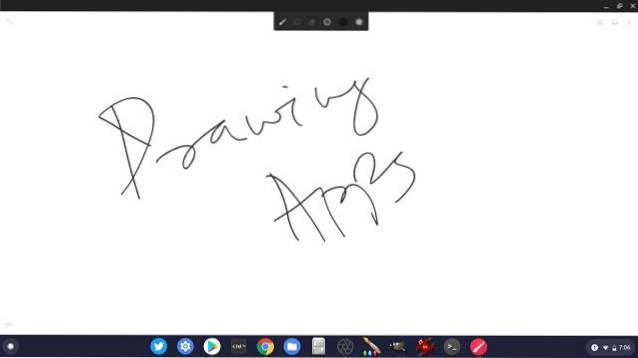
Kromě toho přináší Infinite Painter více než 160 předvoleb přírodních štětců a také vám umožňuje vytvářet nové štětce. K dispozici je také podpora vrstev, režimů prolnutí a má geometrické nástroje, jako jsou čáry, elipsy, úhloměry a další. Celkově vzato je tato aplikace docela solidní pro kreslení, malování a skicování na Chromebooku a měli byste ji určitě použít, pokud jste začátečník.
Nainstalujte: Infinite Painter (zdarma, nabízí nákupy v aplikaci)
5. ibis Paint X
Pokud hledáte funkčně nabitou aplikaci pro kreslení pro Chromebook, pak bych velmi doporučil ibis Paint X. Je to univerzální aplikace pro kreslení, která přináší více než 800 písem, 381 kartáčovaných, 71 filtrů, a mnoho režimů míchání. Nejlepší na tom je, že při kreslení může aplikace stabilizovat i tahy pera, díky čemuž bude váš zážitek mnohem plynulejší a přesnější.
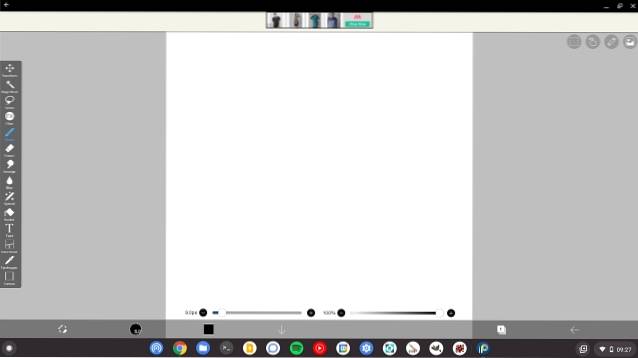
Nemluvě o tom, že máte nástroje jako pravítka radiální čáry, ořezová maska, funkce SNS, kde se můžete naučit nové techniky kreslení a další. A pokud vás zajímá, jaká je latence, na mém Chromebooku založeném na procesorech Intel latence je téměř nulová což je skvělé. Pokud máte Chromebook založený na ARM, budete mít ještě lepší výkon. Celkově mohu říci, že ibis Paint X je jednou z mých oblíbených kreslicích aplikací na Chromebooku a můžete to zkusit.
Nainstalujte: ibis Paint X (zdarma, nabízí nákupy v aplikaci)
6. Koncepty
Koncepty je jedna z nejpopulárnějších aplikací pro kreslení v iOS a iPadOS a je k dispozici také v Chromebooku prostřednictvím Obchodu Play. Tato aplikace byla speciálně optimalizována pro Chromebooky. Latence je téměř nulová a nabízí nekonečné plátno, kde můžete vytvářet ilustrace, náčrtky a návrhové plány.
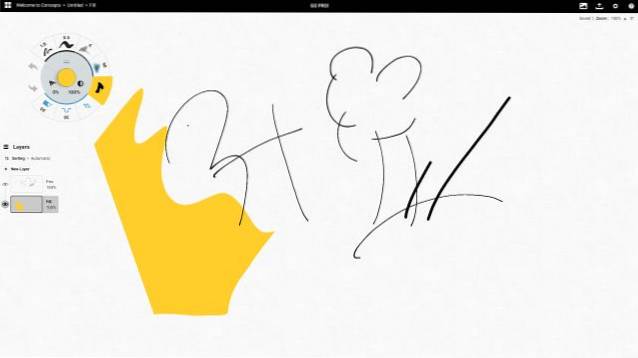
Kromě toho Concepts podporuje režimy náklonu a tlaku který vám pomůže při skicování složitých detailů s vysokou přesností. A stejně jako ostatní aplikace pro kreslení získáte mnoho druhů tužek, štětců a per. Existuje také tento odlišný typ plátna, kde si můžete vybrat pozadí z různých textur a přednastavených papírů.
Pokud používáte aktivní stylus, jako je Wacom, můžete využít jeho funkce rychlosti pro flexibilní skicování a kreslení. Jednoduše řečeno, pokud chcete nejlepší aplikaci pro kreslení pro Chromebook, určitě se podívejte na Concepts.
Nainstalujte: Koncepty (zdarma, nabízí nákupy v aplikaci)
7. Skicář
Zatím jsem zmínil aplikace pro kreslení pro Chromebooky, které jsou k dispozici v Obchodu Play. nicméně, někteří uživatelé nemají ve svém Chromebooku podporu Obchodu Play, takže v takovém případě můžete použít Sketchpad na webu. Pokud vás zajímá, zda má Sketchpad offline podporu, je to tak a můžete si jej nainstalovat také jako aplikaci PWA. Poté budete moci používat všechny funkce bez nutnosti přístupu k internetu nebo změny nastavení.
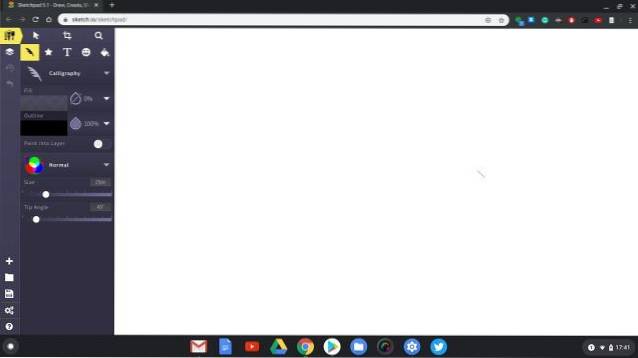
Kromě toho, Sketchpad přináší všechny standardní funkce jako několik stylů štětce, výběr barvy a samozřejmě nejdůležitější vrstvy. Můžete také udělat trochu vektorového kreslení na Sketchpadu, takže pokud na to máte sklon, pokračujte. Stručně řečeno, Sketchpad je solidní aplikace pro kreslení pro Chromebooky, které nemají podporu Obchodu Play.
Podívejte se na Sketchpad
8. Krita
Pokud chcete vhodnou desktopovou aplikaci pro malování a skicování, můžete si na Chromebooku koupit výkonnou aplikaci pro Linux Krita. Je to profesionální kreslicí program, který je zcela zdarma a open-source. Aby to fungovalo, musíte samozřejmě na svém Chromebooku nastavit Linux. Pokud jde o program, můžete vytvářet konceptuální umění, komiksy a složité ilustrace pomocí mnoha jeho výkonných nástrojů.
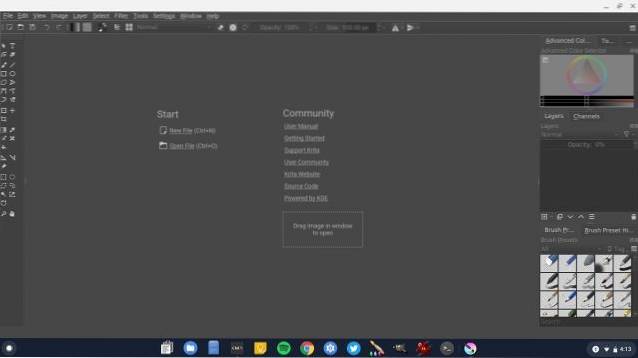
Pokud si nejste vědomi, je Krita velmi populární aplikací v linuxové komunitě a mnoho profesionálů ji používá pro digitální malování. Pokud tedy hledáte nejlepší kreslící aplikaci pro Chromebook, která konkuruje desktopovým verzím aplikace Adobe Illustrator a Sketchbook, pak je program Krita, který potřebujete. Tuto aplikaci jsem otestoval na svém Chromebooku a bez škytání fungoval naprosto dobře.
- Jak nainstalovat: Nejprve si na Chromebooku nastavte Linux a Flatpak a poté proveďte níže uvedené příkazy. Po instalaci najdete aplikaci v zásuvce aplikací ve složce aplikací pro Linux. Tuto aplikaci můžete také nainstalovat prostřednictvím obchodu s aplikacemi GUI uvedeného ve výše uvedeném průvodci.
sudo su flatpak nainstalovat flathub org.kde.krita
9. Inkscape
Inkscape je další aplikace pro Linux, kterou můžete použít pro vektorové kreslení v Chromebooku. Na rozdíl od aplikací pro Android je to plnohodnotný desktopový program, takže získáte pokročilé nástroje, jako je plovoucí nabídka, kotva a inteligentní navigace. Můžete snadno říci, že je alternativa k desktopové verzi aplikace Adobe Illustrator v systému Chrome OS.
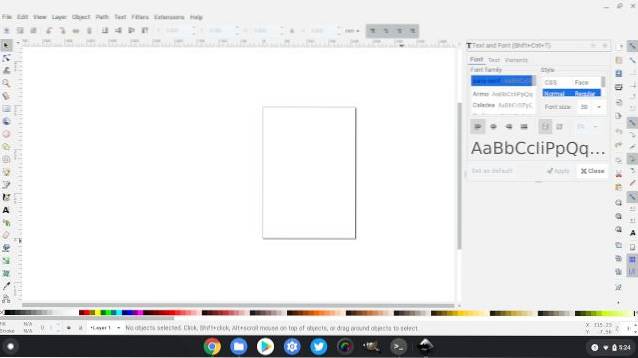
Program je poměrně pokročilý a přichází se všemi ovládacími prvky, které potřebujete pro vytváření složitých obrazů, umění, log a dalších. Dále máte přístup k nástrojům, jako jsou křivky bezier a spiro, vrstvy, barevné profily a výkonný textový nástroj.
Vzhledem k tomu, že aplikace je poměrně těžká, budete ke spuštění této aplikace potřebovat výkonný Chromebook. Můžete také povolit akceleraci GPU pro aplikace pro Linux, abyste mohli Inkscape bez problémů používat.
- Jak nainstalovat: Otevřete terminál Linux a proveďte následující příkaz. Po instalaci najdete program v zásuvce aplikací ve složce aplikací pro Linux.
sudo apt-get install inkscape
10. Gravit
Gravit je vynikající aplikace pro vektorové kreslení na Chromebooku, která není ani aplikací pro Android, ani aplikací pro Linux. Ve skutečnosti je to dobře vyvinutá aplikace Chrome, která umožňuje kreslit a navrhovat různé grafické prvky. Můžeš vytvářet objekty jako loga a ikony, vektorizovaná grafika; definujte je pomocí mnoha designových prvků, a více. Kromě toho podporuje také rastrovou grafickou ilustraci, takže můžete volně vytvářet postavy, animace atd.

Jednoduše řečeno, Gravit je profesionální aplikace pro kreslení a ilustraci a pokud hledáte takovou aplikaci v ekosystému Chrome, pak je to pro vás ideální volba. Může to být lepší než instalace Inkscape přes Linux na Chromebooku. Vyzkoušejte to a zjistěte, zda Gravit vyhovuje vašim potřebám.
Podívejte se na Gravit (Volný, uvolnit)
BONUS: Chrome Canvas
Chrome Canvas je naše bonusová aplikace pro kreslení v tomto seznamu. Je to velmi základní kreslicí aplikace, která přichází s hrstkou možností štětce a obrovským plátnem, které lze zavést. Pokud jste začátečník nebo chcete, aby vaše dítě začalo cvičit čmáranice nebo malování, toto je nejlepší aplikace pro učení digitální malby.
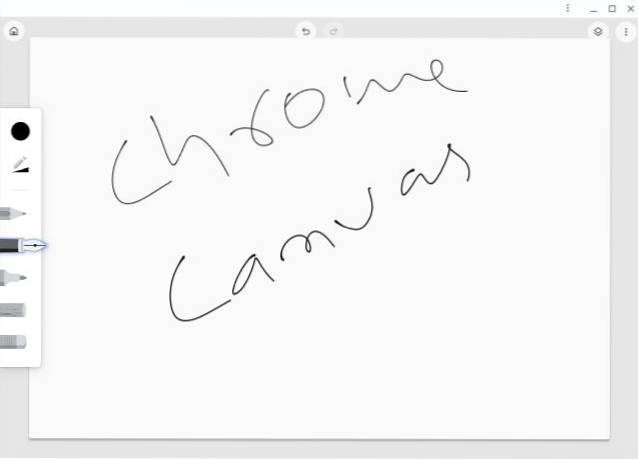
Chrome Canvas je předinstalován na mnoha Chromebookech s dotykovou obrazovkou, ale pokud jej nemáte, můžete snadno otevřít jeho web a nainstalovat Canvas jako PWA. Funguje to také offline, takže tam to je. Závěrem lze říci, že pokud se chcete na Chromebookech dostat k digitální malování, otevřete Chrome Canvas a začněte malovat.
Podívejte se na Chrome Canvas (Volný, uvolnit)
Vyberte nejlepší aplikace pro kreslení pro Chromebook
To jsou naše tipy na nejlepší aplikace pro kreslení pro Chromebook. Jak je jasné, existuje spousta aplikací pro Android, které jsou nejen funkční, ale také nabízejí celou řadu nástrojů, které jsou k dispozici pro desktopové programy. Takže vám v zásadě nic nechybí. Řekl bych, že Chromebooky se téměř vyrovnaly iPadu pro kreslení a ilustrace kvůli dostupnosti tolika kvalitních aplikací. To je od nás všechno. Ale který z nich jste si vybrali? Řekněte nám svou oblíbenou aplikaci pro kreslení v sekci komentářů níže.
 Gadgetshowto
Gadgetshowto



